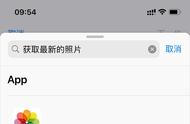电脑音响没声音怎么办 (What to Do When Your Computer Speakers Have No Sound)
在现代社会,电脑已经成为我们日常生活中不可或缺的工具。无论是工作、学习还是娱乐,音响系统都扮演着重要的角色。然而,有时候我们可能会遇到电脑音响没有声音的问题。这种情况不仅令人沮丧,还可能影响我们的工作效率和娱乐体验。本文将详细探讨解决电脑音响没有声音的常见问题及其解决方法。
一、检查音响连接 (Check Speaker Connections)
首先,确保音响与电脑的连接正常。音响通常通过3.5mm音频插孔或USB接口连接到电脑。如果音响的插头没有完全插入插孔,或者插头与插孔之间有灰尘或污垢,可能会导致音响无法正常工作。
1.1 确认插头插入 (Ensure Plug is Inserted Properly)
检查音响的插头是否插入到电脑的音频输出插孔中。通常,音频输出插孔是绿色的,而麦克风插孔是粉红色的。确保音响插头插入正确的插孔。
1.2 检查电源 (Check Power Supply)
如果音响需要外部电源,确保电源插头已连接,并且音响的电源开关已打开。某些音响系统还配有音量控制旋钮,确保音量不是设置为最低。
二、检查音量设置 (Check Volume Settings)
有时候,音响没有声音可能是因为音量设置不当。检查电脑的音量设置,确保音量没有被静音或调得太低。
2.1 系统音量 (System Volume)
在Windows系统中,点击右下角的音量图标,检查系统音量是否被静音或调得太低。如果静音图标被选中,点击它以取消静音。
2.2 应用音量 (Application Volume)
某些应用程序可能有独立的音量设置。右键点击音量图标,选择“音量混合器”,检查各个应用程序的音量设置,确保它们没有被静音。
三、检查音频设备 (Check Audio Devices)
电脑可能连接了多个音频设备,确保选择了正确的音频输出设备。
3.1 设置默认音频设备 (Set Default Audio Device)
在Windows中,右键点击音量图标,选择“播放设备”。在弹出的窗口中,查看当前默认设备,确保选择了正确的音响设备,并将其设置为默认设备。
3.2 更新音频驱动程序 (Update Audio Drivers)
音频驱动程序过时或损坏可能导致音响无法正常工作。访问电脑制造商的官方网站,下载并安装最新的音频驱动程序。
四、检查音频格式 (Check Audio Format)
有时候,音频格式不兼容也会导致音响没有声音。确保音频输出格式与音响设备兼容。
4.1 更改音频格式 (Change Audio Format)
右键点击音量图标,选择“播放设备”,然后选择音响设备,点击“属性”。在“高级”选项卡中,尝试更改默认格式,选择不同的采样率和位深度,看看是否能解决问题。
五、检查系统设置 (Check System Settings)
系统设置中的某些选项可能会影响音响的正常工作。
5.1 检查声音服务 (Check Sound Services)
确保Windows声音服务正在运行。按下Win R,输入“services.msc”,找到“Windows Audio”服务,确保其状态为“正在运行”。如果没有运行,右键点击并选择“启动”。
5.2 检查防火墙和安全软件 (Check Firewall and Security Software)
某些防火墙或安全软件可能会阻止音频设备的正常工作。尝试暂时禁用这些软件,看看是否能解决音响问题。
六、硬件故障排查 (Hardware Troubleshooting)
如果以上步骤都无法解决问题,可能是硬件故障。
6.1 更换音响 (Try Another Speaker)
尝试将音响连接到其他设备(如手机或平板电脑),检查音响是否正常工作。如果音响在其他设备上也没有声音,可能需要更换音响。
6.2 检查音频插孔 (Check Audio Jack)
如果音响在其他设备上正常工作,问题可能出在电脑的音频插孔。尝试使用耳机连接到音频插孔,看看是否有声音。如果耳机也没有声音,可能需要检查或更换音频插孔。
七、使用系统工具 (Use System Tools)
Windows系统提供了一些内置工具,可以帮助用户诊断和修复音频问题。
7.1 音频故障排除 (Audio Troubleshooter)
在Windows中,可以使用音频故障排除工具来自动检测和修复音频问题。右键点击音量图标,选择“故障排除声音问题”,按照提示进行操作。
7.2 更新Windows (Update Windows)
确保你的Windows系统是最新的。定期更新系统可以修复已知的音频问题。访问“设置”>“更新和安全”,检查更新。
八、其他解决方案 (Other Solutions)
如果以上方法仍然无法解决问题,可以尝试以下其他解决方案。
8.1 重新启动电脑 (Restart Your Computer)
有时候,简单的重启可以解决很多问题。尝试重新启动电脑,看看音响是否恢复正常。
8.2 恢复系统 (System Restore)
如果最近安装了新的软件或驱动程序,可能会导致音响问题。尝试使用系统恢复功能,将系统恢复到之前的状态。
九、联系专业技术支持 (Contact Professional Technical Support)
如果经过以上所有步骤仍然无法解决问题,可能需要联系专业技术支持。
9.1 寻求制造商支持 (Seek Manufacturer Support)
,